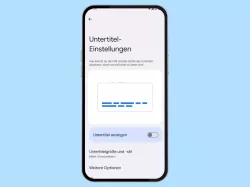Android: Automatische Untertitel deaktivieren oder aktivieren
Du möchtest die Untertitel abschalten? Hier zeigen wir, wie man auf dem Android-Handy automatische Untertitel ausschalten kann.
Von Denny Krull · Veröffentlicht am




- Öffne die Einstellungen
- Tippe auf Bedienungshilfen
- Tippe auf Automatische Untertitel
- De-/aktiviere Automatische Untertitel verwenden




- Öffne die Einstellungen
- Tippe auf Ton und Vibration
- Tippe auf Automatische Untertitel
- Aktiviere oder deaktiviere Automatische Untertitel verwenden



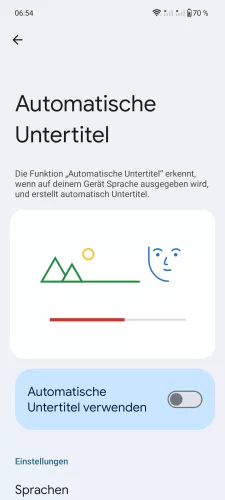

- Öffne die Einstellungen
- Tippe auf Töne und Vibration
- Tippe auf Automatische Untertitel
- Aktiviere oder deaktiviere Automatische Untertitel verwenden
- Lege weitere Optionen fest



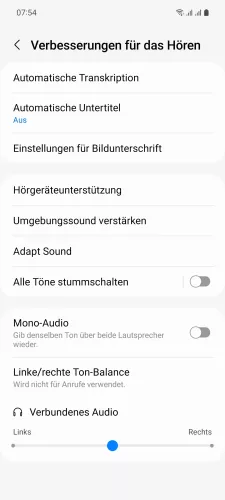


- Öffne die Einstellungen
- Tippe auf Eingabehilfe
- Tippe auf Verbesserungen für das Hören
- Tippe auf Automatische Untertitel
- Aktiviere oder deaktiviere Automatische Untertitel verwenden
- Tippe auf OK
Neben der Anzeige der Untertitel für unterstützte Videos bietet das Android-Smartphone auch die Anzeige der automatisch generierten Untertitel (Live Captions). Hierbei werden automatisch Echtzeit-Untertitel angezeigt, wenn beispielsweise ein Video wiedergegeben wird.
Außerdem kann man die Untertitel einstellen und die Sprache (und Übersetzung) ändern, vulgäre Sprache ausblenden, Geräuschbeschreibungen festlegen oder auch Untertitel für Anrufe einstellen.
Tipp: Man kann durch Ziehen der Leiste die Untertitel verschieben oder auch durch Doppeltippen vergrößern.
Diese Anleitung gehört zu unseren umfassendem Guide für Stock Android. Alles Schritt für Schritt erklärt!